コマンドプロンプトをカスタマイズする方法、Windows7でウィンドウサイズを調整する
その他 / / February 11, 2022
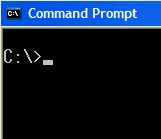
Windowsのコマンドプロンプトは、最近の平均的なユーザーがよく使用するものではありません。 実際、グラフィカルユーザーインターフェイスまたはGUI(マウスポインターとアイコンの読み取り)が登場して以来、彼は決してそうしませんでした。 それにもかかわらず、プロンプトインターフェイスと
あなたはそれを使う必要があるかもしれません
特定のタスクをスピードアップするために時々。
しかし、私は個人的に デフォルトのウィンドウと設定 コマンドプロンプトの使用はあまり快適ではありません。 あなたが同じものを頻繁に使用しているなら、あなたはすべきです カスタマイズを検討してください あなたのニーズと快適さに従ってそれ。 それが、今日この投稿で詳しく説明する内容です。
入門
カスタマイズウィンドウを表示する方法は複数あり、それぞれに独自の意味があります。
開いているインスタンスで、コントロールアイコン(ウィンドウの左上)をクリックして、 プロパティ。 ここでの変更は、現在のウィンドウにのみ適用されます。 選択した場合 デフォルト 設定は、現在のインスタンスを除く将来のインスタンスのために保存されます。
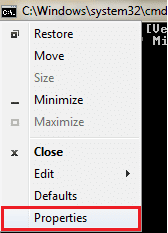
特定のショートカットに変更を適用する場合は、右クリックしてそのショートカットを表示します プロパティ。 したがって、設定はその特定のショートカットにのみ適用されます。 これは、さまざまな設定をに適用できることも意味します さまざまなショートカット.
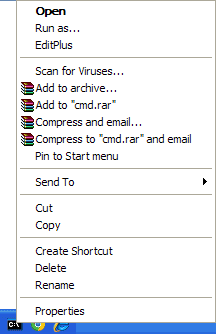
のようなものがあります ウィンドウサイズ、バッファサイズ、色、フォントを簡単に変更できます。 それらをチェックして、それぞれに関連する動作を理解しましょう。
ウィンドウのレイアウトとサイズ
デフォルトのウィンドウ(高さと幅が非常に小さい)で作業するのは非常に難しいため、これが最も重要だと思います。 のセクション ウィンドウサイズ ウィンドウの独自の長さを定義できます。 画面にぴったり合うように、さまざまな値を押して試してください。

画面 バッファサイズ 必要なスクロール領域の量を定義します。 これは、長いセッションを必要とする人々にとって素晴らしい調整として機能します。 それは彼らがスクロールして物事をチェックすることを可能にします。
チェックオフすることをお勧めします システム位置ウィンドウをしましょう. 非常に具体的なものが必要でない限り、これが最も効果的です。
一般的なオプション
から オプション タブを選択できます カーソルサイズ 2つを切り替えます 表示オプション (ウィンドウビューでは、レイアウト設定が優先されます)。
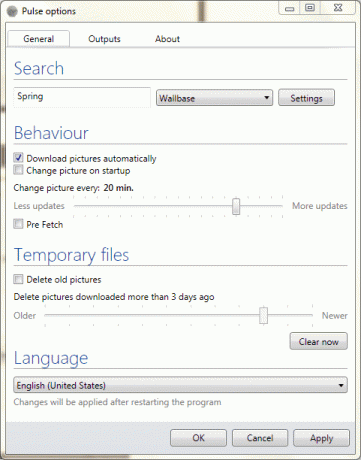
ここでもっと重要なことは コマンド履歴 と オプションの編集.
- バッファサイズ 記憶され、上/下矢印で使用できるコマンドの数を表します。
- バッファの数 同時に作成され、複数のインスタンスで使用できる独立したバッファーの最大数を示します。
- チェック 古い重複を破棄する 設定されたバッファサイズ内で重複するコマンドでメモリが詰まらないようにする場合。
- クイック編集モード たくさん演奏するときに使うのに最適です アクティビティのコピーと貼り付け. これをオンにすると、コピーするテキストを強調表示し、右クリックして貼り付けることができます。
- 挿入モード カーソル位置に文字を挿入できます。 それ以外の場合、コントラストは次のものを打ち消して上書きすることです 文字.
- オートコンプリート にのみ表示されます デフォルト モード。 オンの場合、タブを押すとファイル/ディレクトリ名を簡単に入力できます。
フォントと色のオプション
これらはそれほど重要ではないように思われるかもしれません。 しかし、職場では、次のように構成する必要があります あなたの目を慰める 自分に最適な色とフォントを選択してください。
フォントサイズ(モニターからの距離に応じて)とフォントタイプ(好きなものに応じて)を変更できます。

色に関しては、適切なコントラストで背景とフォントの色を選択するのに十分賢明である必要があります。
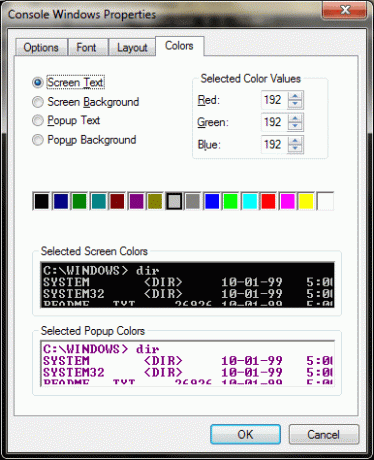
ノート: 変更を加えている間、そのプレビューはで利用可能になります ウィンドウプレビュー. それはあなたにあなたの変化の概算を与えます。
結論
この記事を通じて、私たちの試みは、それぞれの動作とともにカスタマイズできるオプションをお知らせすることです。 値を選択し、あなたに最も適したものを決定することは、いくつかのヒットとトライアルが付属します。
私たちが何かを逃したと感じたら、私たちに知らせてください。 私たちはそれを我慢できてうれしいです。
最終更新日:2022年2月2日
上記の記事には、GuidingTechのサポートに役立つアフィリエイトリンクが含まれている場合があります。 ただし、編集の整合性には影響しません。 コンテンツは公平で本物のままです。



